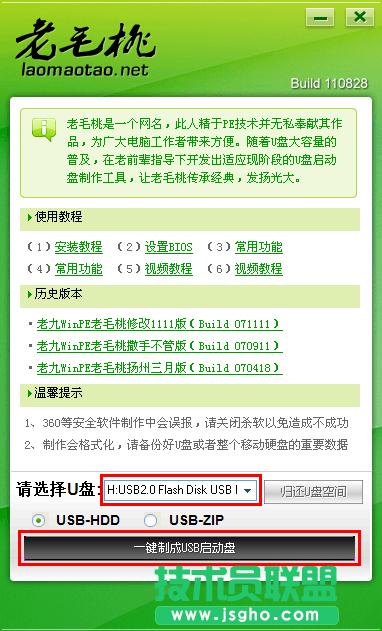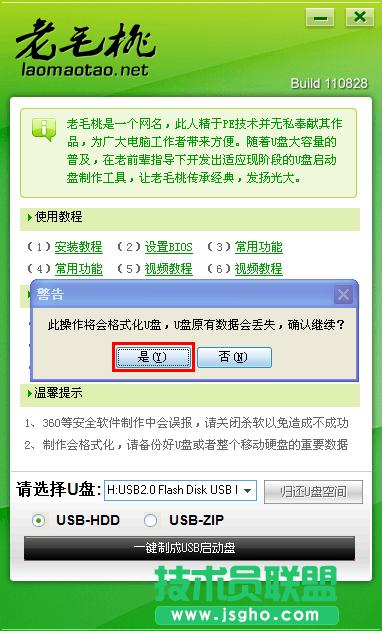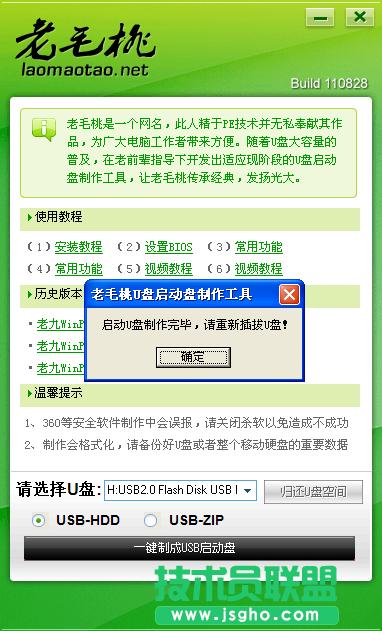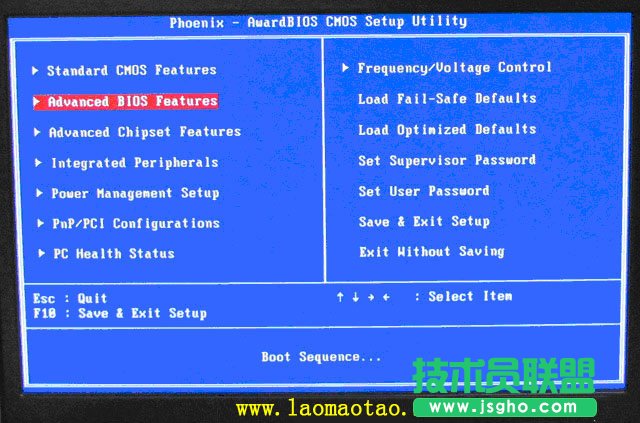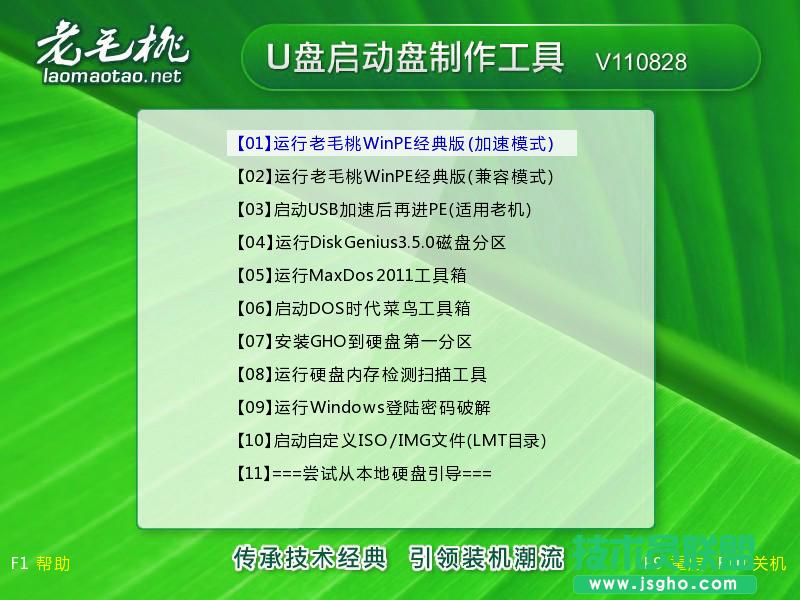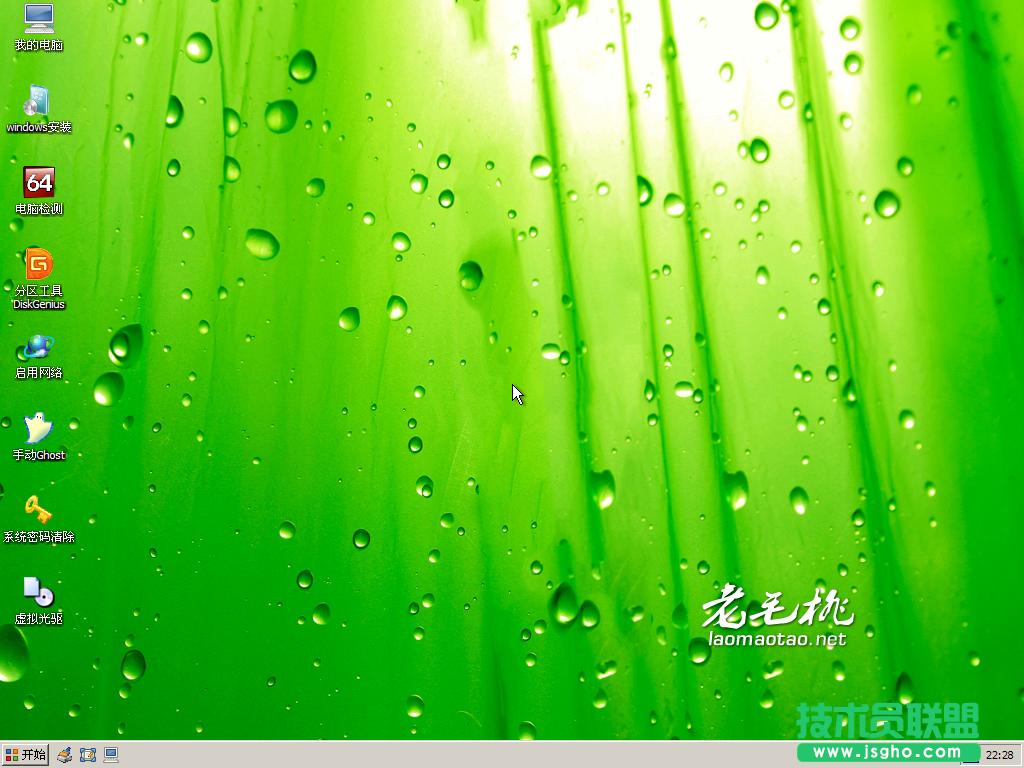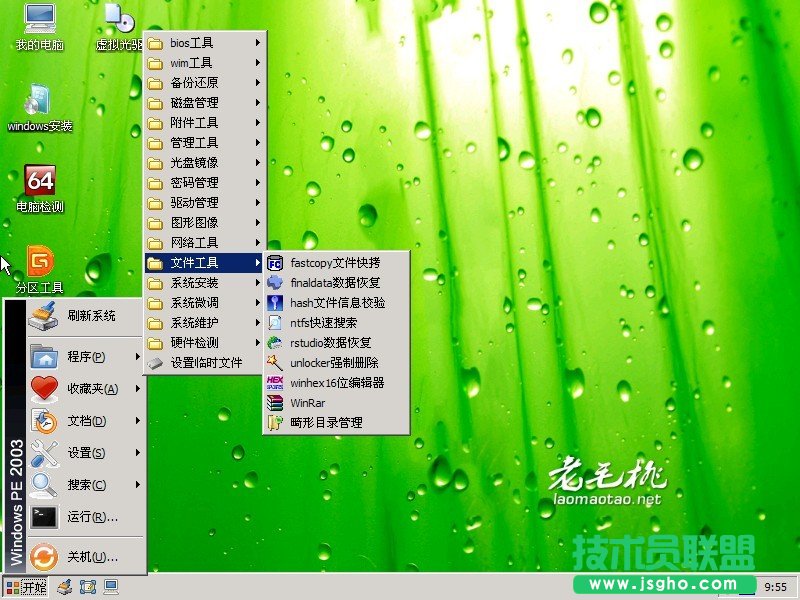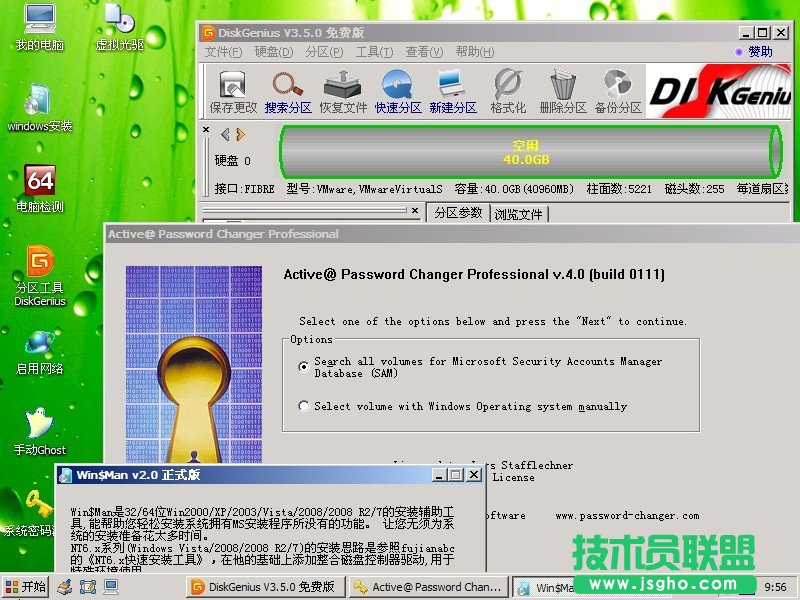老毛桃U盘打开盘自制工具图文运用图文详细教程
发布时间:2022-05-19 文章来源:xp下载站 浏览: 51
|
软件是一系列按照特定顺序组织的计算机数据和指令的集合。一般来讲软件被划分为编程语言、系统软件、应用软件和介于这两者之间的中间件。硬件是“计算机硬件”的简称。与“软件”相对,电子计算机系统中所有实体部件和设备的统称。 一、制作前准备(注意:操作前备份好u盘数据) 1.电脑内存不能小于512MB 2.U盘的容量大于256MB 3.下载老毛桃U盘启动盘制作工具Build110828 【老毛桃U盘启动盘制作工具Build110828】 4.准备好您需要装的GHOST系统 二、安装【老毛桃U盘启动盘制作工具Build110828】 安装完成后,双击老【老毛桃U盘启动盘制作工具Build110828】,画面如下图:插入您的U盘。
点击“一键制成USB启动盘”按钮(注意 操作前备份重要数据)
制作成功,如下图,此时可以弹出你的U盘
注意:由于U盘系统文件隐藏,你会发现u盘空间会减少150M左右,请不要担心此时没有制作成功 三、 将系统文件复制到U盘 在制作好的U盘根目录下新建一个名为GHO的文件夹,将您准备好的系统重名为xp.gho并复制到GHO文件夹下; 四、重启进入BIOS设置U盘启动(提示:请先插入U盘后,再进入BIOS) 在计算机启动的第一画面上按"DEL"键进入BIOS(可能有的主机不是DEL有的是F2或F1.请按界面提示进入),选择Advanced BIOS FEATURES ,将Boot Sequence(启动顺序),设定为USB-HDD模式,第一,设定的方法是在该项上按PageUP或PageDown键来转换选项。设定好后按ESC一下,退回BIOS主界面,选择Save and Exit(保存并退出BIOS设置,直接按F10也可以,但不是所有的BIOS都支持)回车确认退出BIOS设置。 如下图为BIOS界面:
五、进入【老毛桃U盘启动盘制作工具】启动菜单界面
点出【安装GHO到硬盘第一分区】即可重装系统了。 【老毛桃WinPE】和常用工具一览:
硬件是实在的,有模有样的。软件是程序性的。是一系列的指令。有了软件,硬件才会实现更丰富的功能。 |
相关文章
上一篇:硬盘安装系统图文详细教程